افزونه وردپرس پشتیبان
افزونه وردپرس پشتیبان به شما این امکان را میدهد تا فایلهای رسانه وردپرس خود را در پارتیشن حرفهای سرویس ذخیرهسازابری پشتیبان بارگذاری کنید. بنابراین نیازی به پرداخت هزینههای سنگین برای سرویس میزبانی با حجم بالا و پهنای باند بیشتر نخواهید داشت. چون خدمات ابری پشتیبان از هر فایلهاستینگ دیگری ارزانتر، امنتر و سریعتر خواهد بود.
افزونه پشتیبان، فایلهای بخش رسانه، ووکامرس و بکآپهای دوپلیکیتور
با افزونه وردپرس پشتیبان، شما بدون خارج شدن از بخش ادمین وردپرستان و از منوی اصلی وردپرس بخش رسانه گزینه ی «بارگذاری درپشتیبان» فایل های مورد نظر خود مثل تصاویر پست ها و برگه ها ومحصولات یا ویدیو هایی که در پست یا وبلاگ خود قرار میدهید را آپلود کرده و سپس در هنگام ایجاد پست، برگه و محصولات با استفاده از دکمه افزودن پرونده چند رسانه فایل مورد نظرتان که رد پشتیبان میزانی شده را در سایت خودتان قرار میدهید.
فایل هایی که قبلا در بخش کتابخانه وردپرس اپلود کردید را با یک کلیک به پارتیشن حرف ای خودتان به پشتیبان منتقل می کنید. برای این کار کافیست حالت نمایش کتابخانه وردپرس را به حالت لیست در بیاورید تا دکمه بارگذاری در پشتیبان را در مقابل هر فایل و در بخش عملیات گروهی مشاهده کنید.
همچنین افزونه وردپرس به شما امکان استفاده کامل از امکانات فروش فایل ووکامرس را میدهد. بنابراین اگر فروش فایل و محصولات دانلودی پیشه شماست، افزونه وردپرس پشتیبان و افزونه ووکامرس کسب وکار شما را صددرصد تضمین خواهند کرد.
درپایان هم بک آپ هایی که افزونه دوپلیکیتور ایجاد میکنید را میتوانید با یک کلیک به فضای ابری پشتیبان انتقال دهید.
لینک مخفی و زماندار
با افزونه وردپرس پشتیبان، امکان آپلود فایل همزمان روی سرویس ابری و هاست میزبانی خود یا فقط برروی سرویس ابری پشتیبان را دارید. همچنین ساخت لینکهای مخفی دانلود توسط ووکامرس با استفاده از افزونه وردپرس پشتیبان امکان پذیر است. شما میتوانید در بخش تنظیمات افزونه زمان فعال بودن لینک مخفی را به ثانیه تعیین کنید.
در ادامه امکان ساختن فایل بک آپ از وردپرس، همهی فایل های وردپرس، شاخه پوسته ها ، شاخه آپلودها و شاخه افزونهها بهصورت مجزا وجود دارد. فایل بک آپ ساخته شده بر روی هاست میزبانی شما ساخته شده و سپس در فضای ابری پشتیبان در پارتیشن حرفه ای شما آپلود میشود.
مزایای افزونه وردپرس پشتیبان
- امکان تعریف زیردامنه مخصوص به خودتان برروی پارتیشن سرویس ذخیرهسازابری پشتیبان (راهنمای تنظیم زیردامنه بر روی پارتیشن پشتیبان)
- امکان ذخیره سازی فایل های ویدیویی و تصاویر پستها در پشتیبان که از مصرف پهنای باند گران قیمت هاست اصلی وب سایت شما جلو گیری میکند.
- افزونه وردپرس پشتیبان با افزونه ووکامرس سازگاری کامل دارد. شما براحتی میتوانید فایلهایی که برروی پشتیبان ذخیره شدهاند را برای فروش از طریق ووکامرس به دست مشتریان خود برسانید. از طرفی با ساخت لینک مخفی و زمان دار از محصولات دانلودی شما در مقابل کپی غیر مجاز محافظت کامل می کند.
- مهمترین مزیت فضای ذخیره ساز ابری در مقابل هاست های دانلود و سرویس های میزبانی دیگر این است که فایل های شما در زیرساخت ابری پشتیبان در حداقل سه نسخه در دیتا سنترهای مختلف در داخل و خارج از ایران نگهداری می شود و نه تنها به بک آپ گیری از فایلهای وب سایت خود نیازی ندارید بلکه همیشه و در همه حال فایل هایتان در دسترس شما و مخاطبان وب سایت شما است. در مواقعی که ترافیک زیادی به سمت سایت شما سرازیر شدهاست بلا فاصله با اضافه شدن منابع، سرورهای بیشتری درگیر میزبانی فایلهای شما میشوند و در لحظه صدها هزار نفر میتوانند تصاویر و ویدیوهای شما را را ببیند یا فایلهای شما را دانلود کنند و سایت اصلی شما هم بدون اشکال برقرار باشد.
تماشا کنید: نصب افزونه و انتقال فایل های بخش رسانه به فضای ابری (پارتیشن حرفهای) در وردپرس
نصب افزونه و اتصال پارتیشن حرفه ای به وردپرس
پیش از نصب و فعال سازی و استفاده از افزونه پشتیبان، مثل همهی افزونه های وردپرس، حتما از وردپرس و دیتابیس تان یک بک آپ کامل تهیه کنید
برای اینکه بتوانیم نگهداری فایلها در وردپرس را به کمک پشتیبان انجام دهیم در قدم اول باید افزونه وردپرسی آن را بر روی سایت خود نصب کنیم. برای این منظور مراحل نصب و راهاندازی را یک بار با هم طی میکنیم.
مانند تمامی افزونهها برای نصب افزونه poshtiban به پیشخوان وردپرس رفته و آن را در مسیر افزونهها نصب و فعال کنید. پس از فعالسازی گزینهای با عنوان “پشتیبان” در منوی اصلی وردپرس اضافه میشود که دارای سه زیر منوی تنظیمات، فهرست آپلودهای ریموت و پشتیبانگیری است. به بررسی مجزای هر کدام میپردازیم.
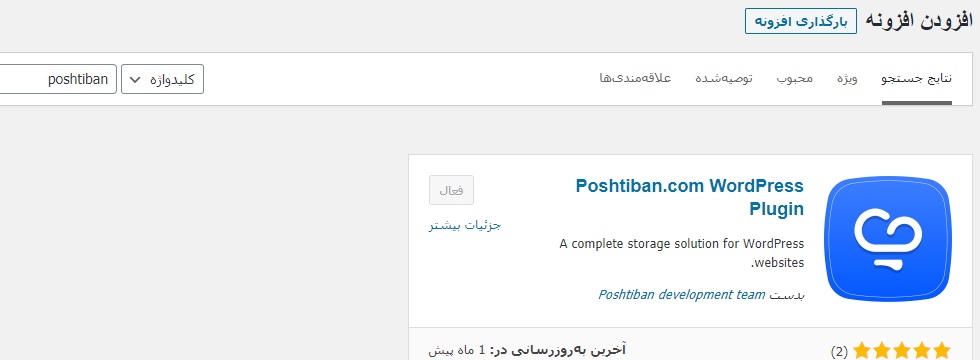
برای متصل شدن وردپرس شما به فضای ذخیره سازی ابری در پشتیبان باید ابتدا در وبسایت پشتیبان گزینه ورود / ثبت نام را بزنید. راهنمای ثبت نام در پشتیبان را مطالعه کنید.
پس از ثبت نام باید «پارتیشن حرفهای» بسازید. با استفاده از دکمه «خرید فضای بیشتر» به بخش محصولات پشتیبان بروید و پارتیشن حرفهای بسازید. راهنمای ساختن پارتیشن حرفهای را مطالعه کنید.
خرید پارتیشن حرفهای
خرید و سفارس محصول پارتیشن حرفه ای در پورتال پشتیبان انجام میگیرد. پیش از هر کاری باید در پورتال پشتیبان ثبت نام کنید یا اگر قبلا در پشتیبان نام کاربری داشته اید با استفاده از گزینه ورود وارد پورتال پشتیبان شوید.
برای سفارش و فعال سازی پارتیشن حرفه ای در پورتال پشتیبان روی گزینه خرید فضای ابری کلیک کنید تا وارد بخش محصولات پشتیبان شوید.
انتخاب روش پرداخت هزینه
برای پرداخت هزینه پارتیشن حرفه دو روش بستههای پیشنهادی پشتیبان یا روش پرداخت به اندازه مصرف را می توانید انتخاب کنید.
بستههای پیشنهادی
در صورتی که بخواهید ماهانه یا سالانه یک هزینه ی مشخص برای فضای ابری خود پرداخت کنید میتوانید یکی از بسته های پیشنهادی پشتیبان را انتخاب کنید. بسته های پیشنهادی پشتیبان فضای ذخیره سازی و پهنای باند مشخص شده ای دارند و ابتدای هر دوره هزینه ی فضای ابری به صورت ثابت از شما دریافت می شود.
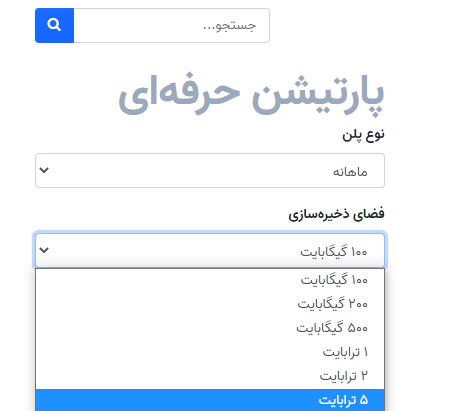
پرداخت به اندازه مصرف
در صورتی که میخواهید فضای ابری ذخیره سازی نامحدود در اختیار داشته باشید و در پایان هر دوره ماهانه هزینه خدمات ذخیره سازی شما بر اساس فضای اشغال شده و ترافیک مصرفی محاسبه شود گزینه پرداخت به میزان مصرف را برای فضای ذخیره سازی و ترافیک مصرفی انتخاب کنید. هزینه اولیه راه اندازی این سرویس 99هزارتومان در ماه تعیین شده است و در پایان هر ماه صورت حساب خدمات به اندازه مصرف شما محاسبه شده و پیش فاکتور خدمات برای شما ایجاد می شود. توجه داشته باشید که حداقل هزینه ماهانه این سرویس 99هزار تومان است و اگر مصرف ماهانه شما کمتر از این مبلغ باشد این مبلغ مبنای صدور پیش فاکتور خدمات شما خواهد بود.
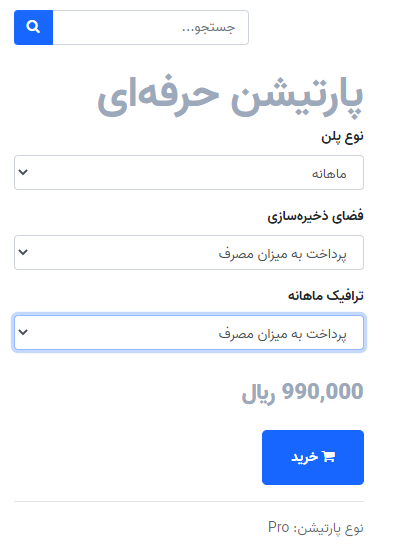
پس از سفارش پارتیشن میتوانید دامنه اختصاصی خودتان را روی دامنه تعریف کنید یا از زیردامنه ای که پشتیبان یه شما اختصاص داده استفاده کنید. سپس باید پارتیشن حرفه ای پشتیبان خود را به وردپرس تان متصل کنید .
برای اینکه این پارتیشن را به وبسایت خود مرتبط کنید باید کلید دسترسی پارتیشن را دریافت کنید. در صفحه اصلی داشبورد پشتیبان در وسط صفحه سربرگ پارتیشن های حرفه ای ر انتخاب کنید نشانگر موس را به روی پارتیشن مورد نظر خودتان ببرید و روی منوی سه نقطه گوشه بالای پارتیشن کلیک کنید و گزینه ی اطلاعات را انتخاب کنید:
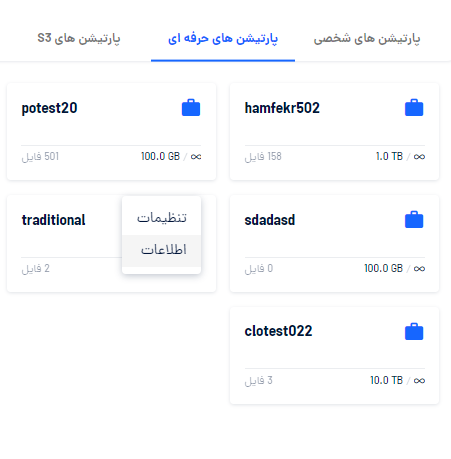
در بخش اطلاعات پارتیشن به سربرگ اطلاعات دسترسی بروید و روی دکمه دریافت کلید کلیک کنید پس از نمایش کلید روی علامت کپی کلیک کنید تا کلید دسترسی (توکن) در کلیپ بورد شما ذخیره شود .
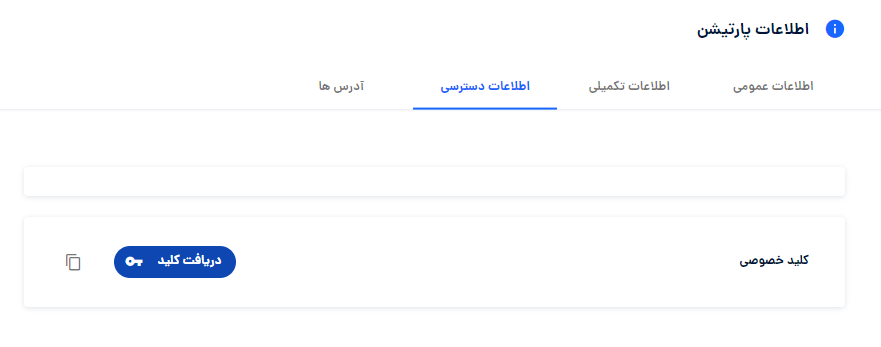
سپس به بخش تنظیمات افزونه وردپرس پشتیبان بخش عمومی رفته و توکن را در جای خود کپی کنید و دکمه ذخیره تغییرات را کلیک کنید.
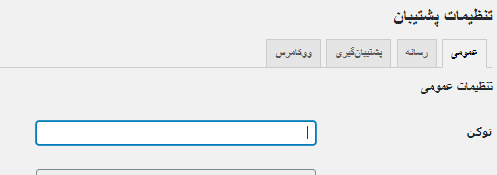
شما می توانید زیردامنه ی خودتان را روی پارتیشن حرفه ای پشتیبان تنظیم کنید تا لینک های فایل های شما به جای آدرس پشفرض پشتیبان بر روی دامنه ی متعلق به خودتان منتشر شوند. برای این کار لطفا راهنمای تنظیم زیر دامنه بر روی پارتیشن را مطالعه کنید.
تنظیم افزونه وردپرس پشتیبان برای فروش فایل با ووکامرس
پیش از این که از افزونه وردپرس پشتیبان برای فروش فایل با ووکامرس استفاده کنید لطفا دو مورد زیر را در پیکرهبندی ووکامرس رعایت کنید:
اول : در منوی اصلی وردپرس > ووکامرس > پیکرهبندی > سربرگ “حساب کاربری و حریم خصوصی” امکان خرید کاربران به صورت مهمان را غیر فعال کنید. توصیه ما این هست که تنظیمات به صورت زیرباشد:
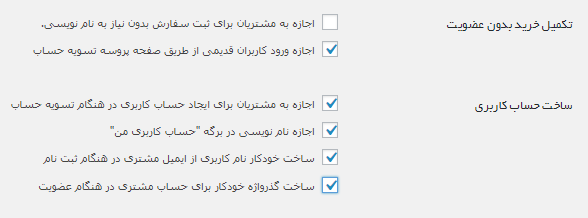
دوم : در همان بخش پیکرهبندی ووکامرس، در سربرگ محصولات در بخش محصولات دانلودی گزینهی “روش دانلود فایل” روی “اجبار به دانلودها” نباشد. این مورد را درصورتی که نوع لینک کمکی را در تنظیمات افزونه وردپرس پشتیبان روی “همزمان” قرار میدهید حتما باید رعایت کنید.
پس از انجام موارد بالا میتوانید به تنظیمات افزونه وردپرس پشتیبان برگردید و بقیه مراحل را طی کنید.
در بخش تنظیمات (setting) افزونه پشتیبان در سربرگ woocommerce موارد زیر را تنظیم کنید:
- در بخش Mirror type (نوع لینک کمکی) گزینهی Synchronise (همزمان) را انتخاب کنید تنها در صورتی که میخواهید محصول دانلودی شما هم در هاست میزبانی و هم در پارتیشن پشتیبان شما به صورت همزمان آپلود شود و از سرویس پشتیبان خود به عنوان لینک کمکی (Mirror) استفاده کنید. در این حالت دو دکمه ی دانلود به کاربر شما نمایش داده می شود.
- در بخش Mirror type(نوع لینک کمکی) گزینهی Only Poshtiban (تنها پشتیبان)را انتخاب کنید در صورتی که میخواهید محصولات دانلودی شما فقط بر روی پارتیشن پشتیبان شما آپلود شوند و فضایی را در سرویس میزبانی سایت شما اشغال نکنند.
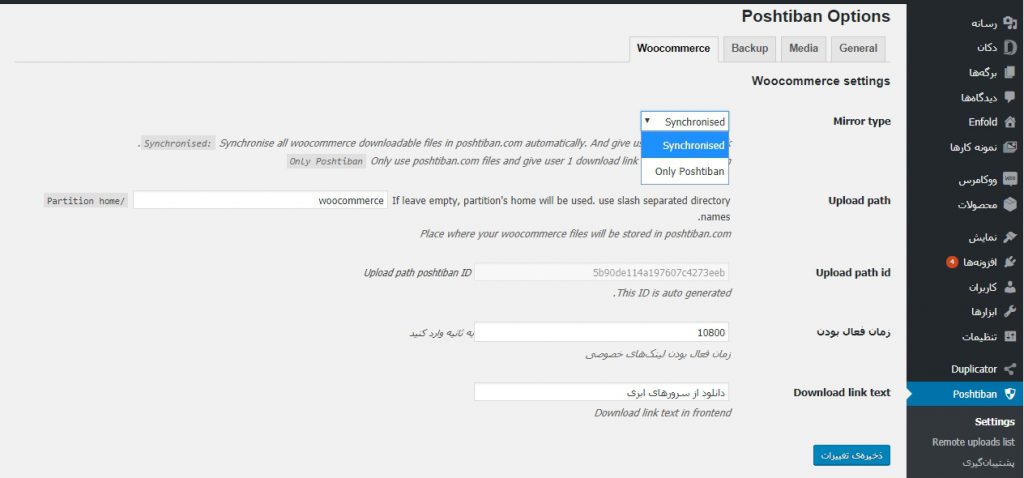
توجه داشته باشید که با تغییر گزینهی Mirror type ( نو لینک کمکی) پس از مدتی، ممکن است فایلهای دانلودی وضعیت قبلی در بخش دانلودهای مشتری شما، امکان نمایش نداشته باشد. پس از همان ابتدا تصمیم تان را مبنی بر نحوهی استفاده از افزونه برای فروش محصولات دانلودی بگیرید.
- در بخش «زمان فعال بودن» زمانی را که لینک مخفی شما برای کاربر فعال خواهد بود را به ثانیه وارد کنید. پس از این زمان لینک دانلود در بخش سفارش های برای کاربر فعال نخواهد بود.
- در بخش Download link text میتوانید عنوان یا متن کلید دانلود از سرویس ابری پشتیبان را انتخاب کنید.
- هنگام وارد کردن محصول دانلود در بخش اطلاعات محصول وقتی گزینههای مجازی و دانلودی را انتخاب میکنید در پایین صفحه پیام و چک باکس
 را مشاهده خواهید کرد. هنگامی که محصول دانلودی خود را به صورت عادی از بخش رسانه سایت خود انتخاب یا بارگذاری میکنید پس از ذخیره یک نسخه از فایل به پارتیشن پشتیبان شما هم منتقل و لینک دانلود آن در کنار لینک اصلی از روی سرویس میزبانی شما هنگام سفارش برای مشتری ساخته میشود.
را مشاهده خواهید کرد. هنگامی که محصول دانلودی خود را به صورت عادی از بخش رسانه سایت خود انتخاب یا بارگذاری میکنید پس از ذخیره یک نسخه از فایل به پارتیشن پشتیبان شما هم منتقل و لینک دانلود آن در کنار لینک اصلی از روی سرویس میزبانی شما هنگام سفارش برای مشتری ساخته میشود.
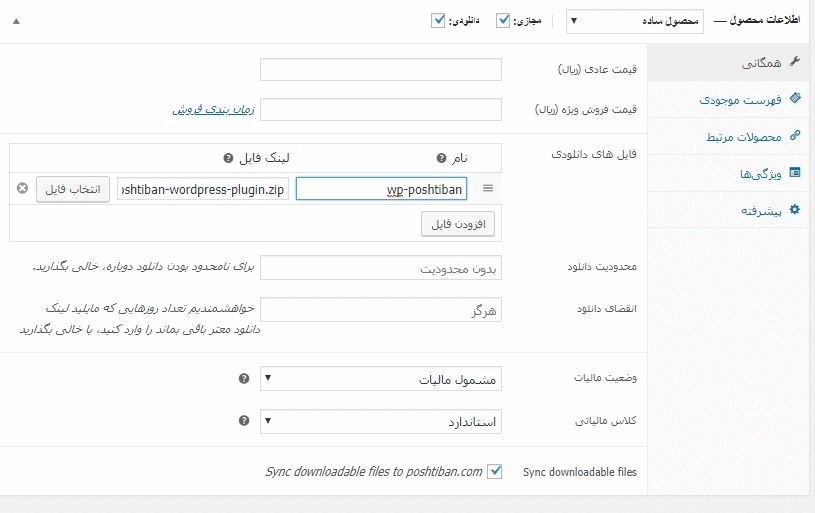
- در صورتی که در بخش لینک کمکی Mirror type گزینهی فقط پشتیبان Only Poshtiban را انتخاب کرده باشید، هنگام وارد کردن محصول دانلودی در بخش اطلاعات محصول، فقط گزینهی آپلود و نمایش فایلهای موجود برروی پارتیشن پشتیبان شما نمایش داده میشود.
- در صورتی که قبلا محصول دانلودی تعریف کرده باشید باید مجدد فایل ها را از روی پشتیبان به روز زیر در محصولات تعریف کنید
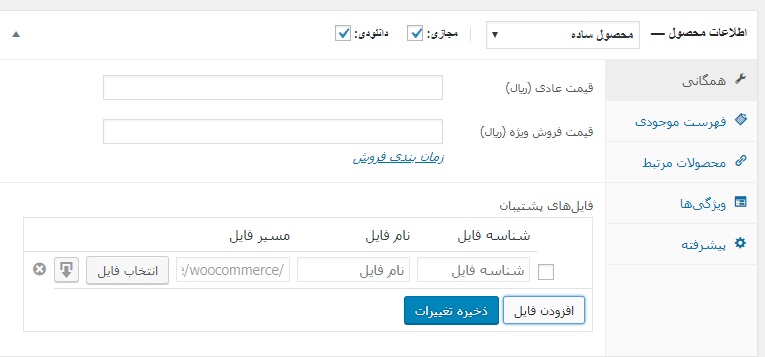
با کلیک روی گزینه ی انتخاب فایل پنجره آپلود وردپرس باز خواهد شد تا فایل مورد نظر را اپلود کنید پس از آپلود در همان پنجره فایل مورد نظر را اتخاب کنید.
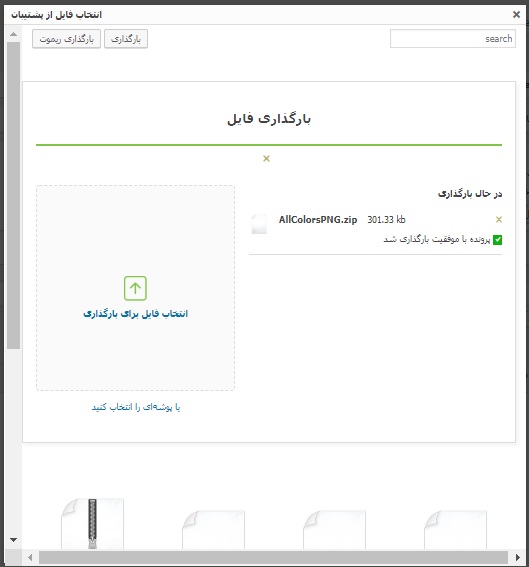
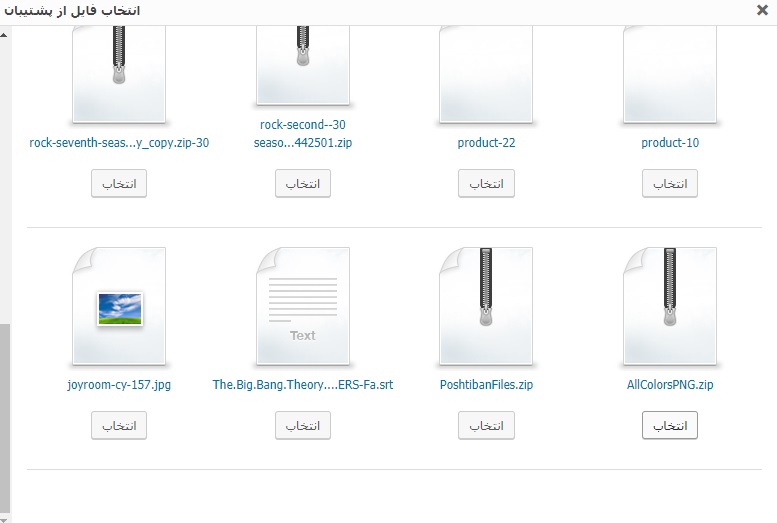
در صورتی که قبلا فایل را در پشتیبان آپلود کرده باشید میتوانید به جای کلید انتاب فایل شناسه فایل را در پشتیبان کپی کرده و در بخش شناسه در تعریف محصول وارد کنید.
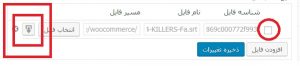
پس از ذخیره تغییرات و ذخیره پیش نویس یا انتشار محصول با استفاده از دکمه ![]() از درست بودن لینک دانلود مطمئن شوید.
از درست بودن لینک دانلود مطمئن شوید.
لینک دانلود مخفی و زماندار
در صورتی که از ووکامرس و افزونه وردپرس پشتیبان برای فروش فایل استفاده میکنید. لینک دانلودی که اتوماتیک برای کاربران شما ایجاد می شود مخفی بوده و دارای زمان انقضا است. زمان انقضای لینک ها را در تنظیمات افزونه وردپرس شتیبان در سربرگ ووکامرس در قسمت زمان فعال بودن به ثانیه تعریف می کنید. بنابراین پس از خرید محصول توسط کاربر در بخش سفارش یا در بخش دانلود ها با هر بار کلیک کاربر روی دکمه دانلود یک لینک اختصاصی و مخفی برای کاربر ایجاد خواهد شد که کاربر تنها در صورتی که لاگین باشد امکان دانلود دارد.
ذخیره سازی بکآپهای ایجاد شده با افزونه Duplicator در فضای ابری با استفاده از افزونه وردپرس پشتیبان
فضای ابری پشتیبان یک ابزار فوق العاده کاربردی برای پشتیبان گیری از وردپرس با داپلیکیتور در اختیار شما قرار میدهد. با نصب همزمان افزونه وردپرس پشتیبان در بخش تنظیمات می تونید گزینه پشتیبان گیری را ببینید. با ورود به این بخش، پکیج هایی که با افزونه داپلیکیتور ایجاد کردهاید برای شما نمایش داده می شوند و با استفده از دکمه Upload to پشتیبان به راحتی پکیج مورد نظرتان را به فضای ذخیره سازی ابری پشتیبان منتقل می کنید.
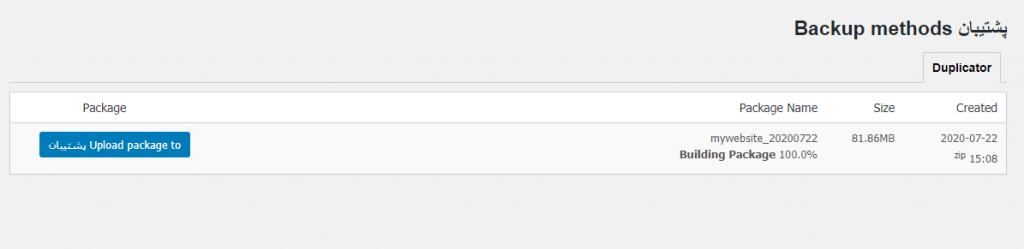
اگر بخواهید از امکانات پیشرفته افزونهی پشتیبان استفاده کنید کافیست در پشتیبان پارتیشن حرفه ای بسازید. پارتیشن حرفه ای را با استفاده از افزونه پشتیبان به وردپرس متصل کنید. در پارتیشن حرفه ای شما فضای نامحدودی برای ذخیره سازی دارید. و افزونه پشتیبان به شما این امکان را میدهد که فایلهای بخش رسانه و فایلهای فروشگاه فایل ووکامرسی را در پارتیشن حرفه ای ذخیره کنید.

